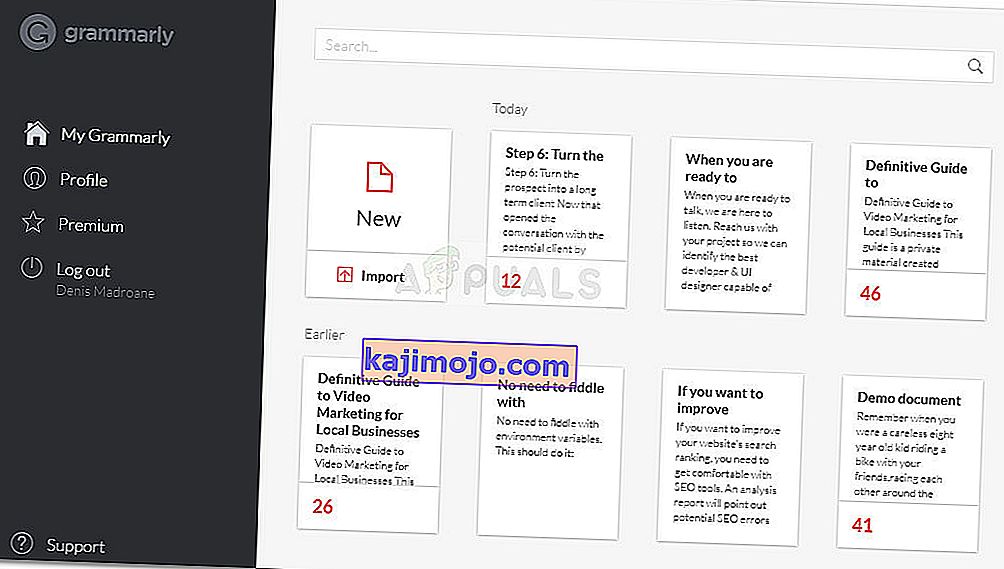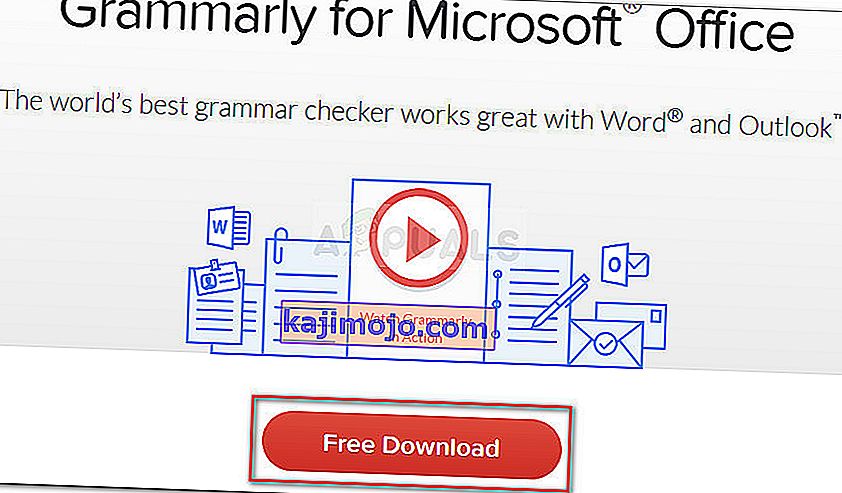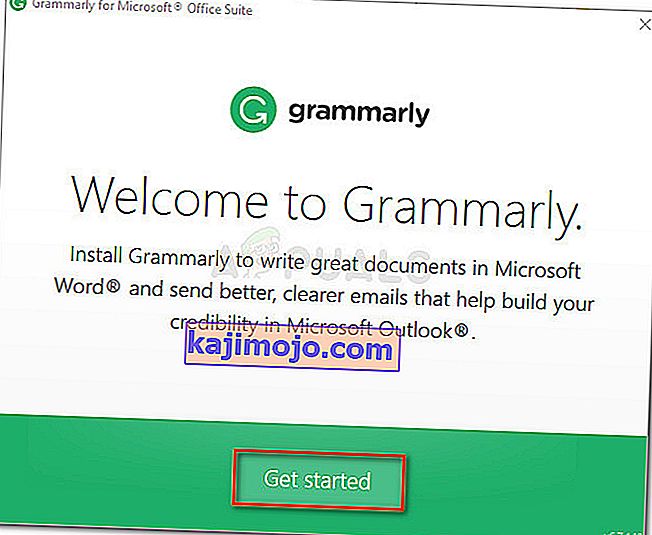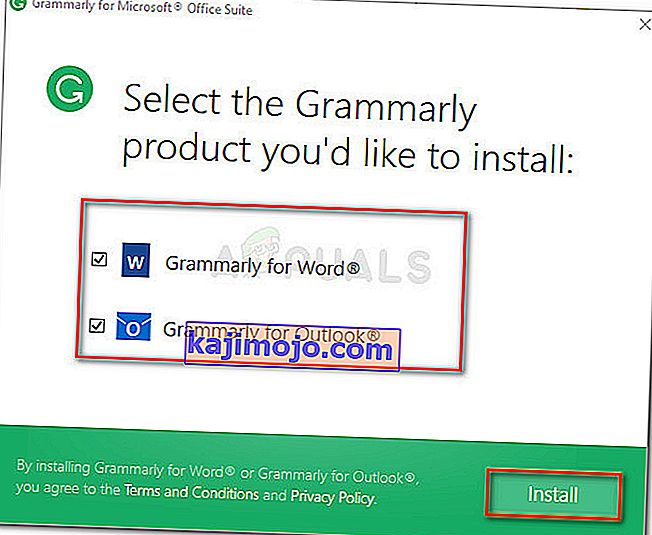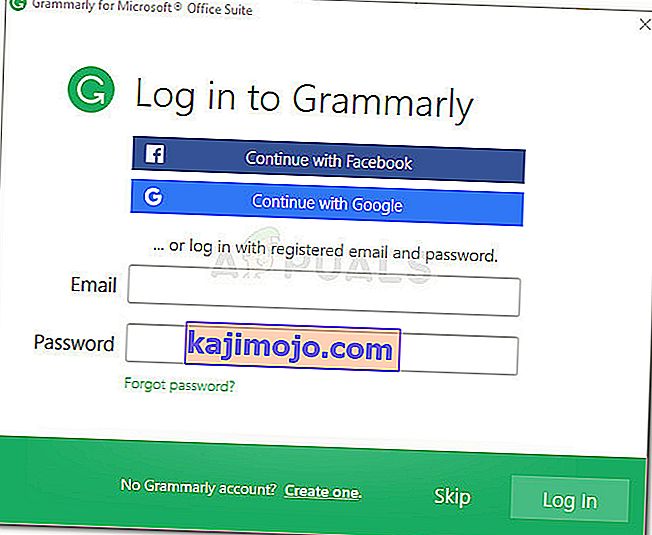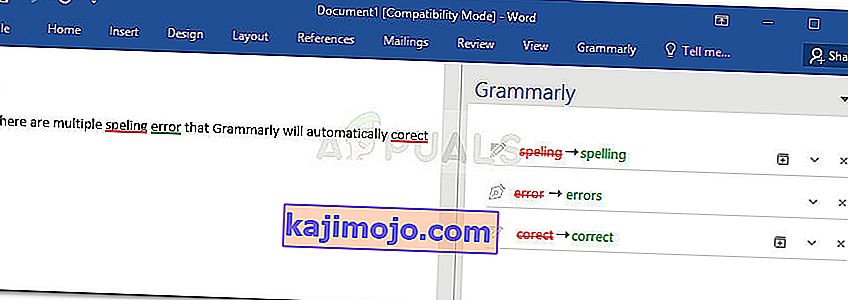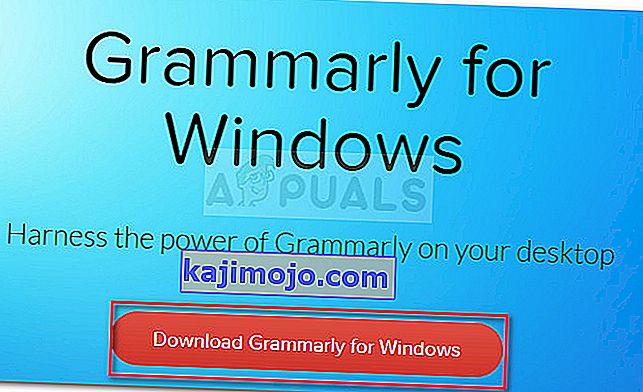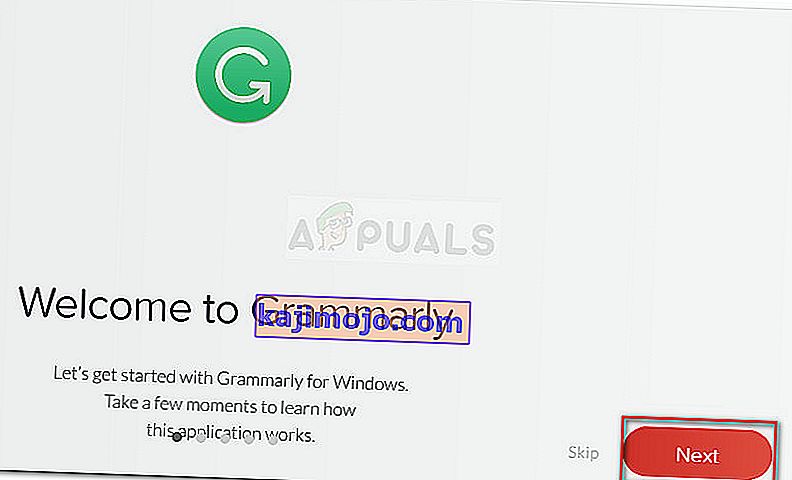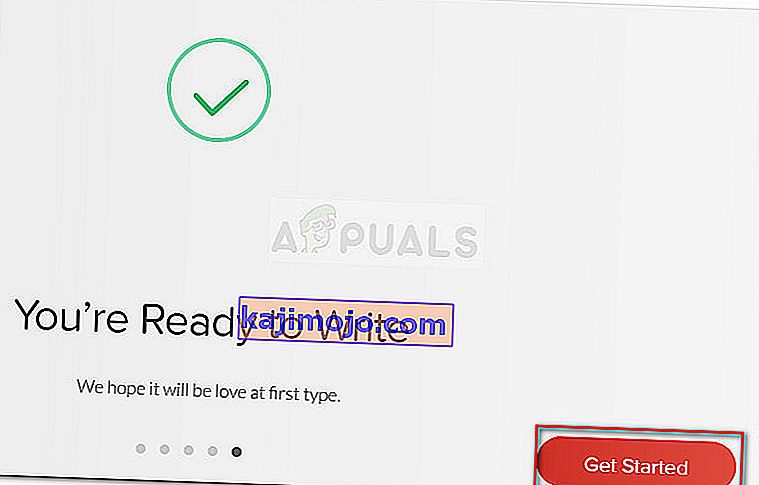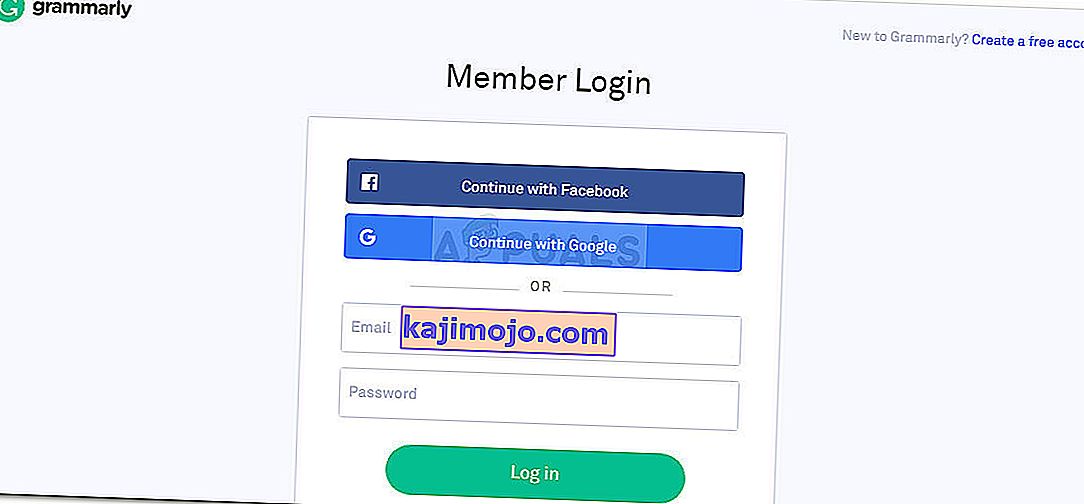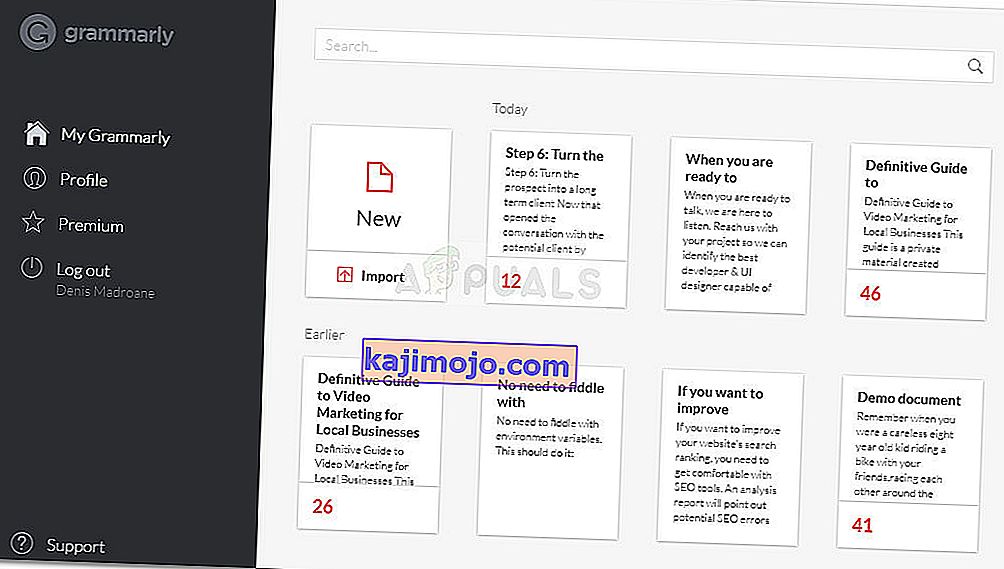Enamiku kontoritööde jaoks on grammatikaoskus väga oluline, sest need muudavad teie sisu hõlpsasti loetavaks ja arusaadavaks. Kuid veendumaks, et teie grammatika on iga tehtud aruande või materjaliga tipptasemel, võtab aega ja see kahjustab teie tootlikkust. Sellisel juhul võib selline tööriist nagu Grammarly olla just see, mida vajate grammatikavigade leidmisel.
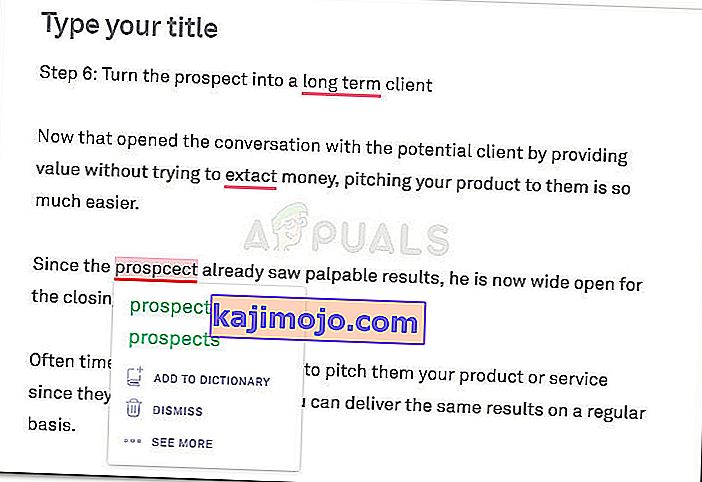
Muidugi, see ei ole nii hea inimese toimetaja, kuid see on üsna kallis. See on võimeline kontrollima õigekirjavigu, verbilepingut, teemakokkulepet, lause moodustamist, kirjavahemärke ja palju muud, kui ületate tasuta versiooni.
Kui töötate palju sõnadega, on tõenäoline, et kasutate juba grammatikat, kuna see on juba kõige populaarsem veebi- ja võrguühenduseta kontrollimise tööriist. Kuid kas teadsite, et Grammarly pakub ka tasuta laiendust, mis võimaldab teil seda kasutada koos Microsoft Wordi ja muude Microsoft Office'i tööriistadega?
Enamik kasutajaid kasutab e-kirjade, ajaveebipostituste ja sotsiaalmeedia postituste parandamiseks Firefoxi ja Chrome'i jaoks mõeldud tasuta Grammarly laiendusi või pistikprogramme . Automaatse korrektuuri jaoks dokumentide salvestamiseks ja kleepimiseks võite kasutada ka nende enda toimetajat.
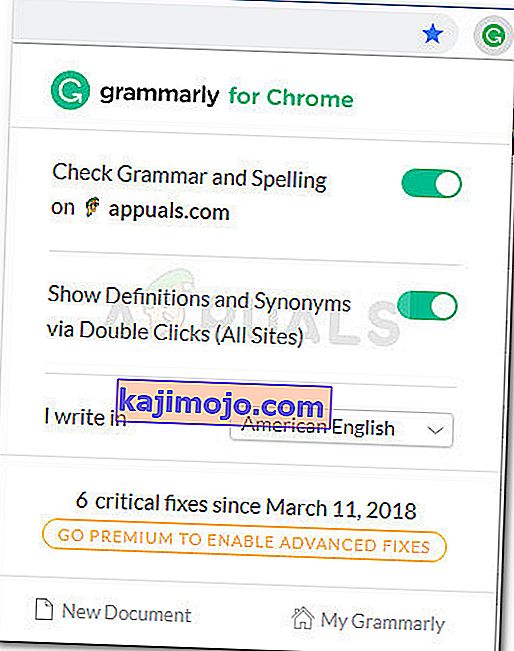
Kuidas kasutada grammatikat koos Microsoft Wordiga
Ma olen juba mõnda aega kasutanud Grammarly't, kuid alles hiljuti avastasin, et saate seda kasutada ka Word Editoris Microsoft Office'i laiendina. See on suurepärane, sest me kõik teame, et Wordi korrektuuri vaikefunktsioon pole kindlasti usaldusväärne.
Grammarly kui Microsoft Office'i laienduse installimise sammud on veidi tüütumad kui laienduse lubamine lihtsalt oma brauseris, kuid me juhendame teid kogu asja läbi.
Grammarly installimiseks Microsoft Office'i ja selle kasutamiseks koos Microsoft Wordiga toimige järgmiselt.
- Tarkvara Office'i laienduse allalaadimiseks klõpsake seda linki ( siin ) ja klõpsake nuppu Tasuta allalaadimine.
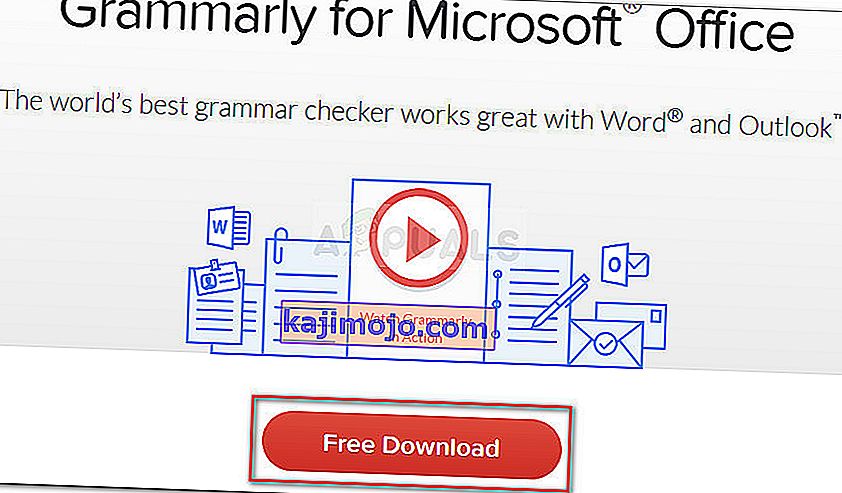
- Topeltklõpsake GrammarlyAddInSetup.exe (äsja alla laaditud installifail)
- Esimesel installiviibal klõpsake nuppu Alusta .
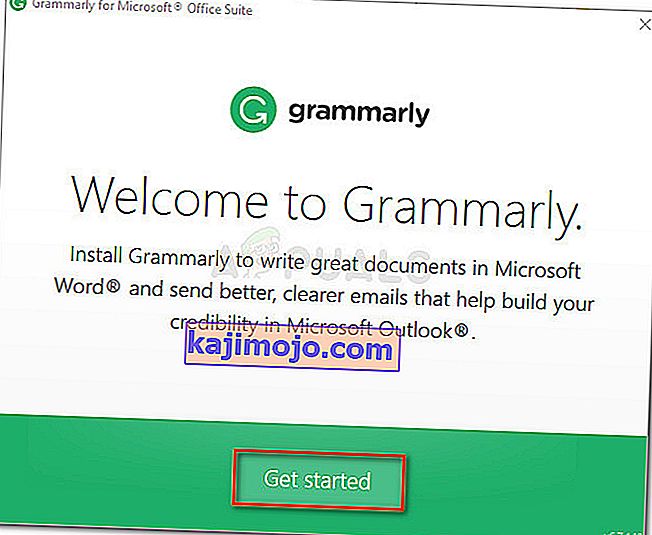
- Valige Office'i tooted, millel soovite laiendust Grammarly kasutada. Seejärel klõpsake installiprotsessi alustamiseks nuppu Install .
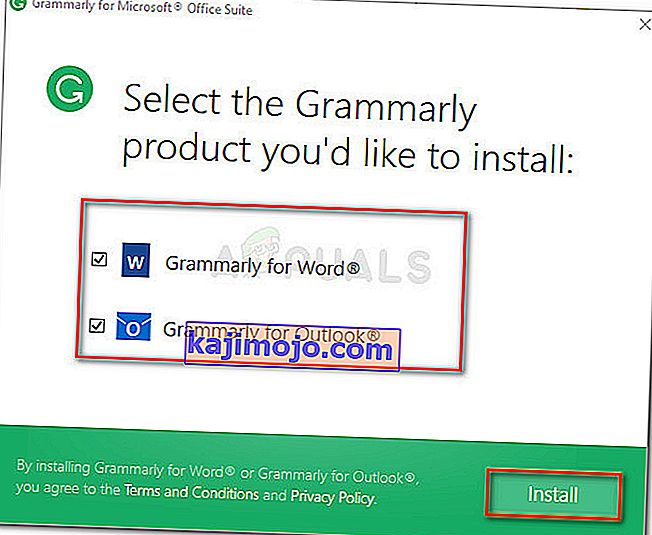
Märkus. Enne nupule Installi vajutamist veenduge, et mõni Wordi või Outlooki eksemplar ei tööta .
- Kui installimine on lõpule jõudnud, looge oma olemasolevaga Grammarly konto või logige sisse.
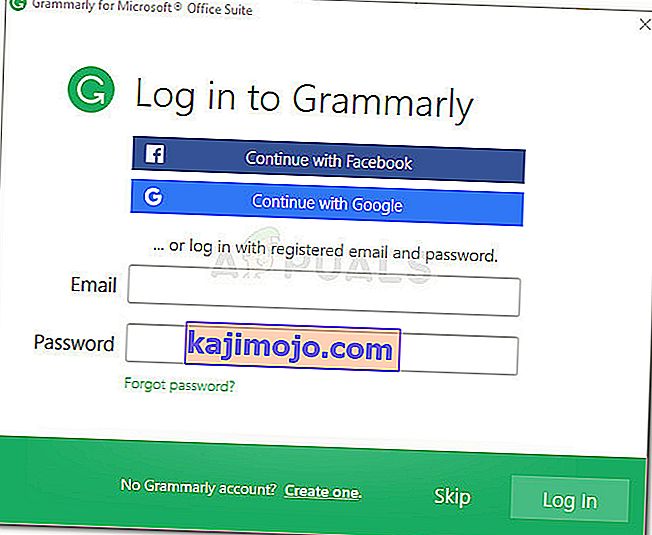
Märkus. Pidage meeles, et Grammarly ei tööta Microsoft Wordiga, kui vajutate nuppu Jäta vahele ja ei logita sisse oma kasutajaandmetega.
- Kui seadistamine on lõpule jõudnud, avage olemasolev või looge uus Wordi dokument. Seejärel minge vahekaardi lindiribale ja klõpsake vahekaarti Grammatika. Sealt tuleb lihtsalt klõpsata nupul Open Grammarly ja korrektuurivahend hakkab automaatselt tööle .

- Nüüd, kui olete Grammarly laiendi konfigureerinud, on see saadaval kõigi Wordis avatavate dokumentidega. Grammarly koos Wordiga kasutamise ainus negatiivne külg on see, et laienduse aktiivsena puudub teil võime Võta tagasi (Ctrl + Z).
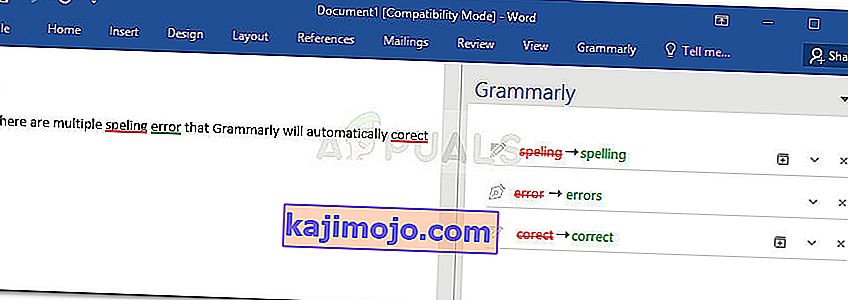
Grammarly installimine Windowsi töölauarakendusena
Kui soovite, et tal oleks viga Grammarly võimete parandamisel kõigi töölauarakenduste, mitte ainult Wordi abil, võite selle asemel installida Grammarly töölauarakenduse.
- Külastage seda linki ( siin ) ja laadige alla Grammarly töölauaversioon, klõpsates nuppu Laadi alla grammatika Windowsi jaoks .
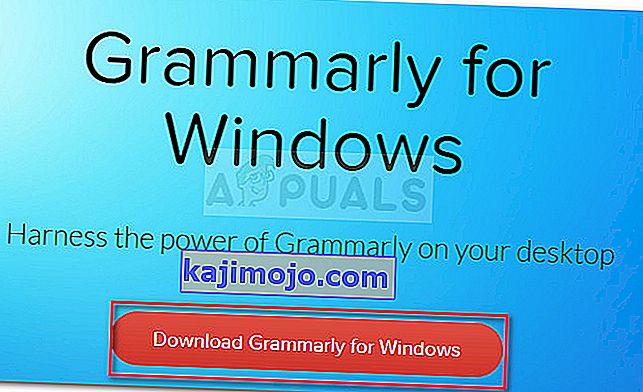
- Avage GrammarlySetup käivitatav fail ja vaadake, kuidas rakendus töötab, klõpsates mitu korda nuppu Järgmine .
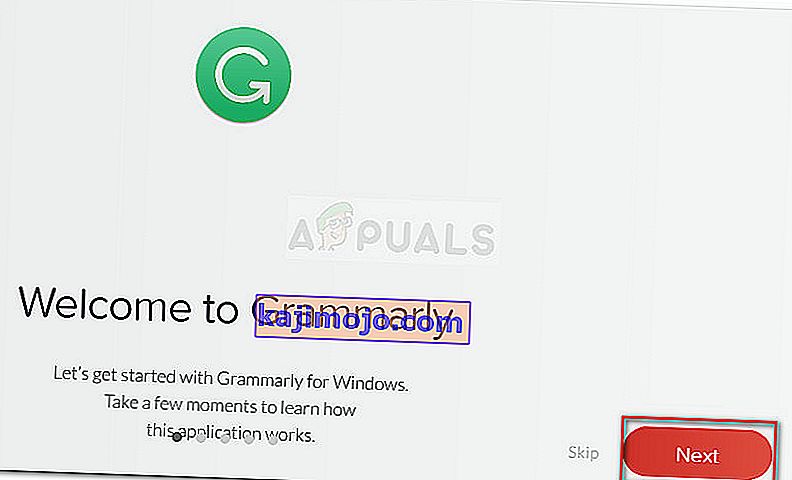
- Installimise seadistamise lõpuleviimiseks vajutage nuppu Alusta .
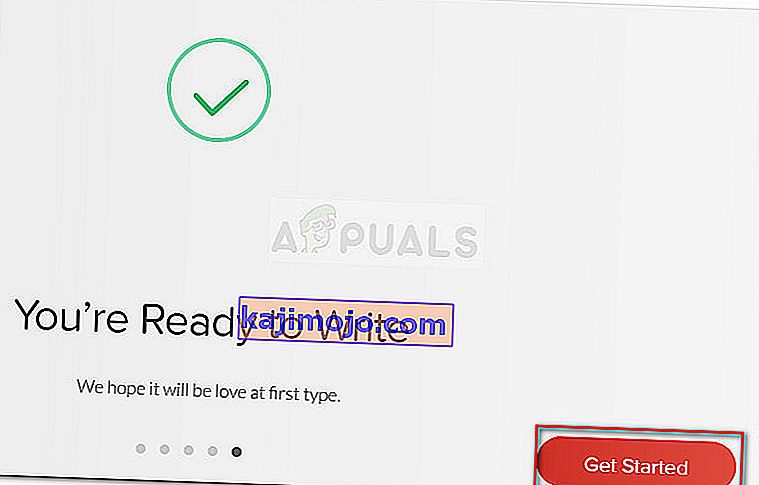
- Logige sisse oma Grammarly volitustega või looge uus tasuta konto, kui teil seda pole.
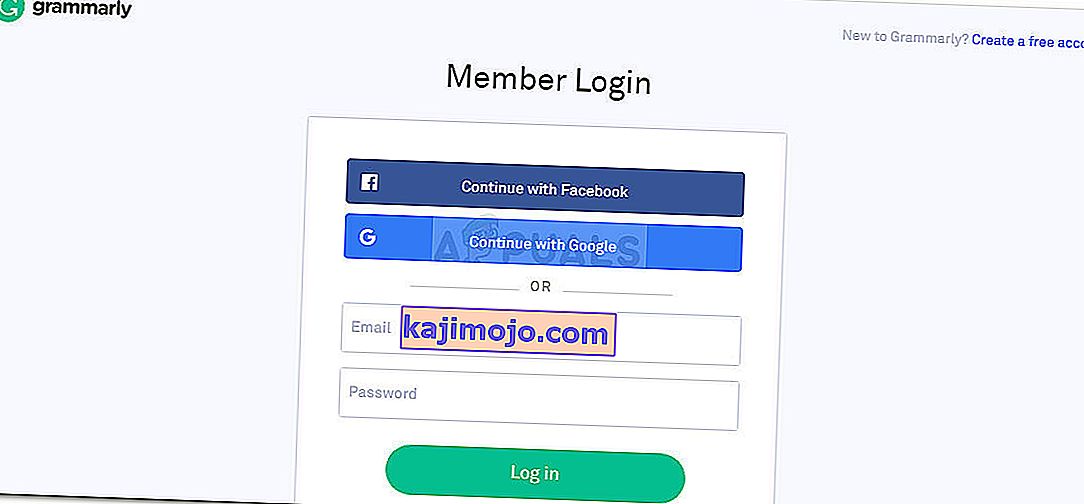
- Varsti pärast sisselogimisandmete sisestamist näete juhtpaneeli menüüd. Selle abil saate luua uue dokumendi, importida kohaliku või otsida varasemaid projekte.